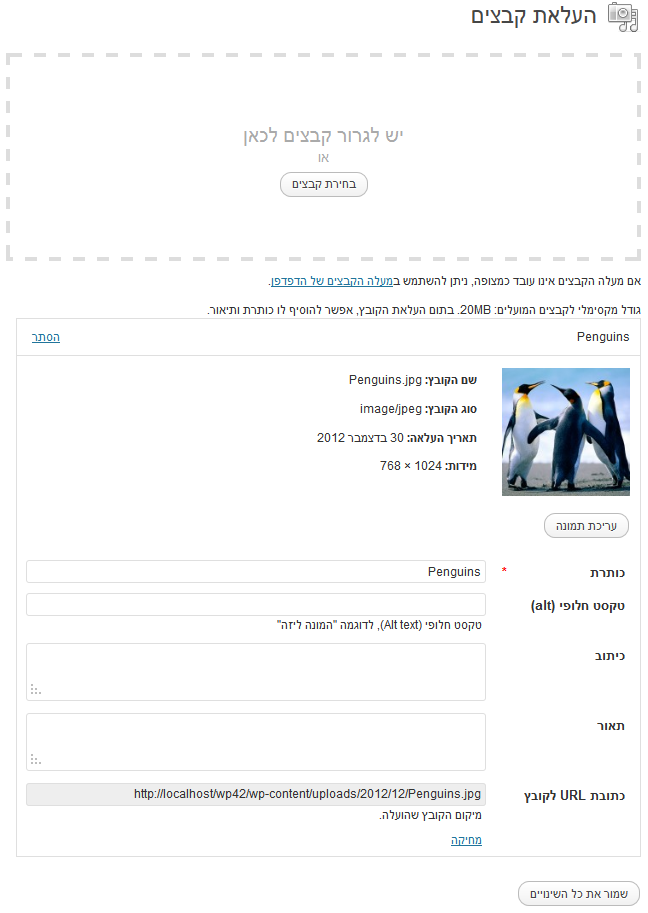מחבר: מרק
עמוד
עמוד הוא תוכן שאין משמעות לזמן הפרסום שלו. עמודים ניתוך לקבץ בצורה היררכית, כלומר עמודי אב ועמודים בנים, ולקבוע סדר פנימי בין עמודי הבנים.
לעמוד ניתן לשייך תמונה ראשית שעשויה להיות מוצגת אם ערכת העיצוב תומכת בכך. בנוסף ניתן לציין עיצוב ספציפי שבו יש להשתמש בהצגת העמוד מתוך רשימת עיצובים הקיימים בערכת העיצוב.
ניתן לאפשר או למנוע פרסום תגובות לעמוד, לקבוע את הכתובת שלו, ולהשוות בין גרסאות שונות שלו.
עמוד יכול להיות באחד מהמצבים הבאים:
- טיוטה – העמוד עדיין בשלבי כתיבה והוא גלוי רק לכותב ולמשתמשים בעלי הרשאות עריכה או מנהלי האתר כאשר הם מחוברים לאתר.
- ממתין לאישור – הכתיבה של העמוד הסתיימה אך הוא עדיין לא אושר לפרסום על ידי אחד מבעלי הרשאות עריכה או מנהלי האתר. הוא גלוי רק לכותב ולמשתמשים בעלי הרשאות עריכה או מנהלי האתר כאשר הם מחוברים לאתר.
- מתוזמן לפרסום – הכתיבה של העמוד הסתיימה אך הוא מתוזמן לפרסום במועד מאוחר יותר. הוא גלוי רק לכותב ולמשתמשים בעלי הרשאות עריכה או מנהלי האתר כאשר הם מחוברים לאתר.
- פורסם – העמוד זמין לקריאה כללית באתר בהתאם להרשאות התצוגה.
הרשאות תצוגה יכולות להיות אחת מתוך:
- ציבורי – כל גולש גולש באתר יכול לקרוא את העמוד
- פרטי – רק משתמשים המחוברים לאתר יכולים לקרוא את העמוד
- מוגן בסיסמה – כל גולש באתר יכול לראות את כותרת העמוד אבל בשביל לקרוא את התוכן צריך להזין סיסמה
ניהול תגובות
לדף ניהול תגובות ניתן להגיע דרך תפריט "תגובות" . מתוך דף זה ניתן להגיע לניהול פח התגובת וניהול תגובות הספאם. זהו דף טבלאי בעיקרו בו ניתן:
- לראות את התגובות הקיימות שאינן ספאם או בפח.
- לערוך תגובה
- לסמן תגובה כספאם או להעביר אותה לפח
משתמשים עם הרשאות ניהול תוכן מוגבלות כמו כותבים ותורמים יוכלו לנהל מתוך הדף הזה רק תגובות לתוכן אותו הם יכולים לערוך. תגובות אחרות יוצגו אבל ללא כל אפשרות ניהול ועריכה.
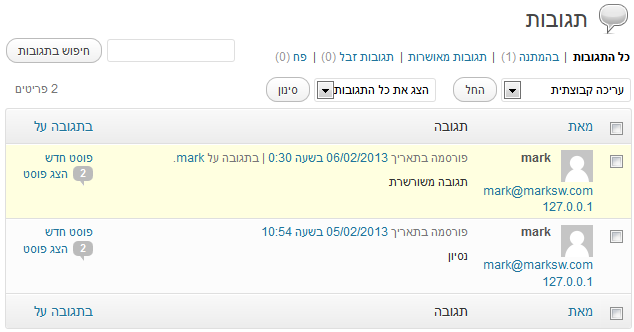
אפשרויות התצוגה
הצג על המסך
- מאת – אם מסומן, מופיע בטבלה עמודת "מאת"
- בתגובה על – אם מסומן, מופיע בטבלה עמודת "בתגובה על"
- "מספר" הערות – מספר התגובות המרבי שיוצג בדף אחד. להקלקה על כפתור ה"החל" תשנה את התצוגה כך שתתאים למספר
עמודות בטבלה
- מאת – שם כותב התגובה, כתובת האימייל שלו, הכתובת אליה התגובה אליה השם יקשר בזמן הצגת התגובה וכתובת הIP ממנה נשלחה התגובה
- תגובה – התוכן של התגובה, זמן הפרסום שלה והתגובה לה היא מגיבה אם יש כזו (כקישור להצגת התגובה)
- בתגובה על– התוכן לו פורסמה התגובה. מכיל שלושה קישורים
- כותרת התוכן – מקשר לדף העריכה של התוכן
- סמלון עם מספר – מקשר דף ניהול תגובות רק עבור התוכן
- הצג (סוג התוכן) – מציג את דף התוכן
העמודה ניתנת למיון לפי התוכן (כלומר תגובות מאותו תוכן יוצגו באופן עוקב)
תגובות שלא מוצגות באתר יובלטו על ידי שימוש ברקע צהוב
חיפוש
החיפוש מתבצע תוכן התגובות, שם הכותב וכתובת הIP ממנו התגובה נשלחה
סינון
קישורים מעל הטבלה מאפשרים בצוע סינון לפי סטטוס התגובה, האם היא מוצגת (מאושרת) או לא, או להגיע לניהול תגובות הזבל או לניהול פח העמודים.
האם התגובה התקבלה כתגובה רגילה או פינגים
עריכה קבוצתית
הפעולה הקבוצתיות האפשריות הן:
- שלילת אישור – כל תגובות המסומנות יפסיקו להיות מוצגות באתר
- אשר – כל תגובות המסומנות יוצגו באתר
- לסמן כתגובת זבל – כל תגובות המסומנות יסומנו כתגובות זבל
- העבר לפח – כל תגובות המסומנות יועברו לפח
פעולות שמוצגות כשעוברים עם עכבר על שורה של עמוד
- אשר – מוצג כאשר התגובה אינה מוצגת באתר, גורם להצגת התגובה
- שלילת אישור – מוצג כאשר התגובה מוצגת באתר, גורם להפסקת ההצגה
- להגיב – פותח אזור עריכה לכתיבת תגובה שתפורסם כתגובה לתגובה עליה מתבצעת הפעולה
- עריכה מהירה – פותח אזור לעריכה של התגובה
- עריכה – יפתח את דף העריכה של התגובה
- תגובת זבל – התגובה תסומן כתגובת זבל. התגובה לא תהיה גלויה יותר לגולשים
- העבר לפח – מעביר את התגובה לפח. התגובה לא תהיה גלויה יותר לגולשים
הוספת משתמש
בדף זה ניתן להוסיף משתמש. ניתן להגיע אליו דרך תפריט "משתמשים" >> "משתמש חדש", מדף ניהול משתמשים או מתפריט ה"+חדש" בתפריט הניהול העליון. זהו דף ניהול במבנה פשוט.
התיאור בהמשך מתאים להוספת משתמש בוורדפרס שאינו מותקן כרשת אתרים. בגירסת הרשת המשתמשים הם משתמשים של כל תתי האתרים של הרשת והוספת משתמש לתת אתר היא יותר בגדר של מתן תפקיד ספציפי בתת האתר.
לאחר שהטופס מולא בהצלחה ישלח למנהל האתר אימייל עם פרטי המשתמש החדש. אם סומנה אפשרות שליחת סיסמה באימייל ישלח האימייל עם פרטי המשתמש והכתובת בה ניתן להתחבר לאתר לכתובת האימייל של המשתמש החדש כפי שצוינה בטופס.
בנוסף תתבצע העברה לדף ניהול המשתמשים בו תוצג הפניה ספציפית לעריכת המשתמש שנוצר לצורך שינוי שימוש בברירות מחדל בהן משתמשים בזמן יצירת המשתמש.
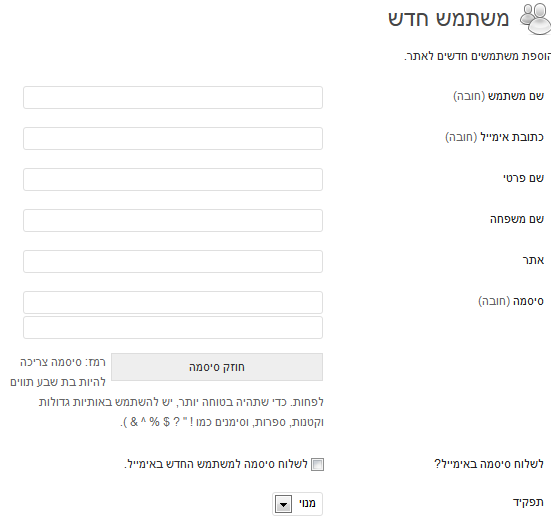
עבור כל משתמש ניתן להגדיר:
- שם משתמש – השם ישמש לזיהוי בזמן ההתחברות לאתר וחלק מכתובת דף הכותב. לא ניתן להחליף את השם מאוחר יותר. שם המשתמש חייב להיות מורכב משילוב של אותיות באנגלית וספרות
שם המשתמש מזהה באופן יחודי משתמש ולא ניתן שיהיו שני משתמשים בעל אותו שם - כתובת אימייל – כתובת האימייל של המשתמש אליה ישלחו הודעות מהמערכת (למשל בזמן איתחול סיסמא)' לכן הכתובת צריכה להיות כתובת של תיבת אימייל אותה המשתמש קורא בפועל.
כתובת האימייל משמשת לזיהוי המשתמש ולכן לא ניתן שיהיו שני משתמשים שונים בעלי אותה כתובת אימייל - שם פרטי – משמש ליצירת שם המשתמש שיוצג בפומבי (למשל באזור המציין את שם כותב הפוסט בדף פוסט)
- שם משפחה – משמש ליצירת שם המשתמש שיוצג בפומבי (למשל באזור המציין את שם כותב הפוסט בדף פוסט)
- אתר – משמש לציון כתובת (URL) אליה יפנו התגובות של המשתמש (כאילו השתמש בכתובת הזו בשדה ה"אתר" כאשר שלח תגובה
- סיסמה – הסיסמה בה המשתמש צריך להשתמש בכדי להתחבר לאתר/להכנס לממשק הניהול. רצוי שהסיסמה תהיה חזקה עבור משתמשים בעלי הרשאות לניהול תוכן באתר. את הסיסמה צריך למלא באותה צורה בשני השדות.
אזור "חוזק סיסמה" נותן חיווי עד כמה הסיסמה שנבחרה נחשבת לטובה. - לשלוח סיסמה באימייל – אם מסומן, הסיסמה שהוזנה בשדה הסיסמה תישלח באימייל המודיע למשתמש על ההרשמה שלו. הנסיון מראה שפריצות לאתרים לעתים מתחילות בפריצות לתיבת האימייל ושימוש במידע שנמצא בה לביצוע השחתה של אתרים אליהם יש גישה לבעל התיבה לכן מומלץ לא לשלוח את הסיסמה אם אפשר להמנע מכך.
- תפקיד – התפקיד המיועד למשתמש באתר.
שגיאות אפשריות
- שם המשתמש מכיל תווים לא חוקיים – שם המשתמש צריך להכיל רק אותיות באנגלית וספרות, כנראה שהוזן גם משהוא אחר.
- כתובת אימייל זו כבר תפוסה – קיים כבר משתמש עבורו מוגדרת כתובת האימייל המבוקשת.
- כתובת אימייל לא תקנית – כתובת האימייל שהוזנה לא מתאימה לצורה בה כתובות אימייל אמורות להכתב, כנראה שהכתובת שהוזנה שגויה
הוספת קבצי מדיה לספרית המדיה
להוספת קבצי מדיה לספריה ניגשים לתפריט "מדיה" >> "קובץ חדש".קבצי מדיה שמוספים בצורה כזו מופיעים בממשק הניהול של הספריה כ"לא משויכים" מאחר שבצורה הזו לא מתבצע שיוך שלהם לפוסטים או עמודים. ניתן גם להוסיף מדיה מתוך עורך התוכן דרך חלונית הוספת מדיה לתוכן.
בדפדפנים שתומכים בהעלאת קבצים על ידי גרירה, החלון שיפתח נראה כך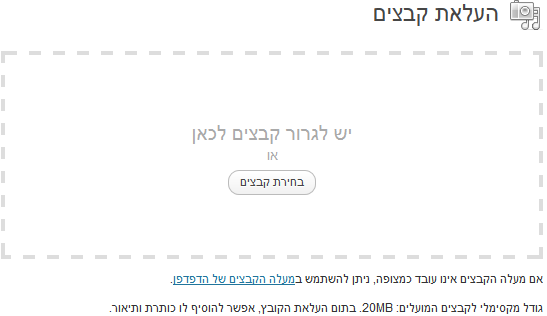
זו גירסאת מעלה הקבצים התומכת בדפדפנים מודרניים והיא מאפשר העלאת קבצים על ידי גרירה שלהם מכל מקום במחשב ושחרור, או בחירה של מספר קבצים להעלאה דרך חלונית בחירת קבצים. באם אתם משתמשים בדפדפן ישן או שיש לכם בעיות בהעלאה דרך הממשק הזה תוכלו לעבור לחלון בו תוכלו להעלות קבצים בצורה המיושנת יותר אך שמובטחת לעבוד, דרך מנגנון העלאת הקבצים של הדפדפן, החיסרון העיקרי הוא שניתן להעלות רק קובץ אחד כל פעם.
בסיום ההעלאה דרך הממשק הזה יוצגו הקבצים שהועלו וניתן יהיה לערוך אותם ולשנות הגדרות שלהם. בסיום השינויים צריך להקליק על כפתור "שמור את השינויים בתחתית הדף" .
אפשרויות העריכה:(לקבצים שאינם תמונות יש פחות אפשרויות עריכה אבל המבנה הכללי דומה)
- הסתר (מתחלף בהצג) – מסתיר/מציג את פרטי התמונה – שימושי כאשר מעלים מספר תמונות ביחד
- עריכת תמונה – פותח את מסך עריכת תמונה (רק לתמונות)
- כותרת – הכותרת של דף התמונה כאשר הוא מוצג
- טקסט חלופי – הטקסט שיוצג כאשר הדפדפן לא מצליח להציג את התמונה (רק לתמונות)
- כיתוב – טקסט שיופיע מתחת לתמונה בצורה שבדרך כלל משויכת עיצובית לתמונה בדף התמונה וגם כאשר שכניסים את התמונה לפוסט. לרוב מתעלמים מהערך הזה עבור סוגי קבצים אחרים
- תאור – התוכן הטקסטואלי של דף התמונה/קובץ.
- כתובת URL לקובץ – הכתובת של התמונה/קובץ. לא ניתן לשנות את הכתובת והיא מוצגת בשכדי שניתן יהי לשלב את התמונה/קובץ מחוץ לפוסטים או באתרים אחרים.
- מחיקה – מחיקת התמונה/קובץ
הממשק להעלאת קבצים דרך המנגנון הישן ניראה כך
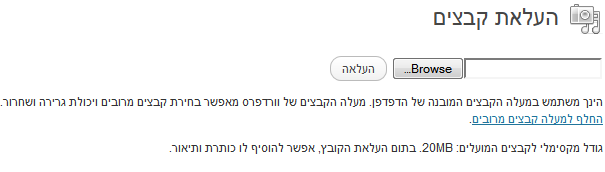
אחרי בחירת הקובץ צריך להקליק על כפתור ה"העלאה" בכדי להתחיל את תהליך ההעלאה.
ניתן לעבור מהממשק הזה אל הממשק המודרני דרך הקישור "החלף למעלה קבצים מרובים"
בסיום ההעלאה תועברו לדף הניהול של ספרית הקבצים.
הוספת עמוד
דף זה זהה לדף עריכת עמוד
הוספת פוסט
דף זה למעשה דומה בכל לדף עריכת פוסט.
עריכת פרטי משתמש
בדף זה ניתן מנהל האתר יכול לשנות מאפינים של משתמש. ניתן להגיע אליו דרך דף ניהול משתמשים. זהו דף ניהול במבנה פשוט.
התיאור בהמשך מתאים לשינוי משתמש בוורדפרס שאינו מותקן כרשת אתרים. בגירסת הרשת המשתמשים הם משתמשים של כל תתי האתרים של הרשת ומנהל של תת אתר לא יכול לשנות את המאפינים שלהם, רק מנהל העל יכול..
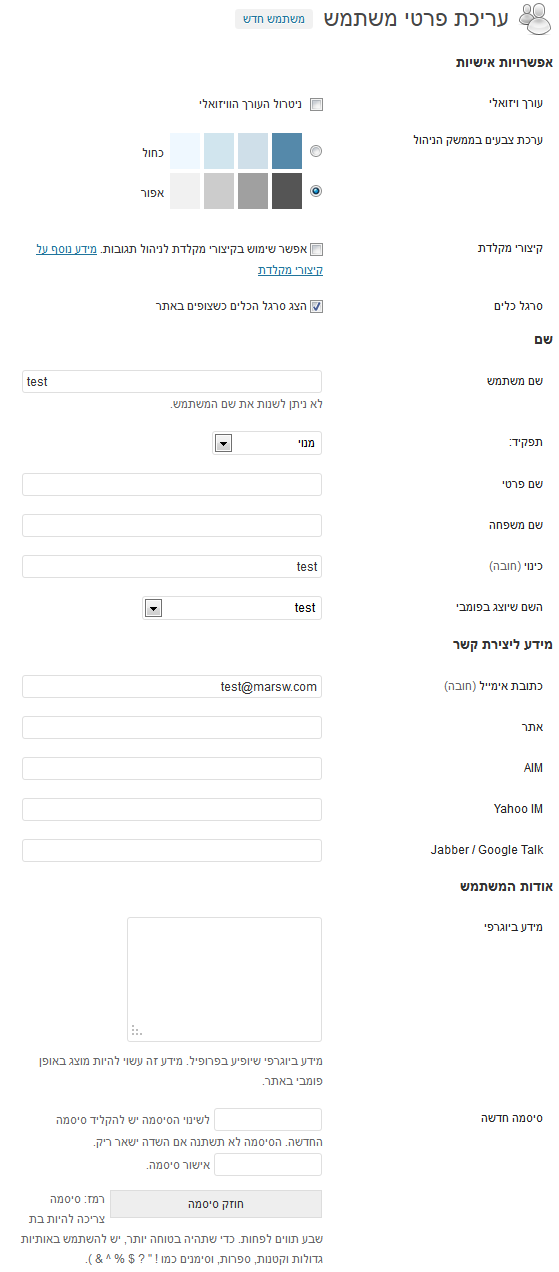
אפשרויות אישיות
הגדרות בעזרתן ניתן להתאים את המראה והשימוש בממשק הניהול.
- עורך ויזואלי – אם מסומן העורך הויזואלי לא יופיע בדפי העריכה. במצב כזה העריכה תתבצע כעריכה של HTML.
מאחר שמעבר לעורך הHTML דורש רק הקלקה אחת בדפי העריכה, אין סיבה אמיתית להשתמש באופציה הזו. - ערכת צבעים בממשק הניהול – ניתן לבחור האם ממשק הניהול יוצג תוך שימוש בגוונים אפורים או כחולים
- קיצורי מקלדת – אם מסומן, בזמן עריכת תגובות בממשק הניהול ניתן לעבור בין התגובות ולבצע עליהן פעולות על ידי הקשה על כפתורי מקלדת. פירוט קיצורי המקלדת.
- סרגל כלים – אם מסומן, סרגל הכלים המופיע בחלק העליון של ממשק הניהול יוצג תמיד כאשר המשתמש מחובר לאתר, גם בדפים "חיצוניים" שאינם דפי ממשק הניהול. האפשרות הזו נותנת גישה מהירה יותר לממשק הניהול וביצוע פעולות ספציפיות על תוכן הקשור לדפים חיצוניים שגולשים בהם מאחר שהיא מיתרת את ההזנה של כתובת הכניסה לממשק הניהול בשורת הכתובת של הדפדפן.
שם
- שם משתמש – השם המשמש לזיהוי בזמן ההתחברות לאתר וחלק מכתובת דף הכותב של המשתמש. השם נקבע בזמן הוספת המשתמש ואינו ניתן לשינוי
- תפקיד – התפקיד המיועד למשתמש באתר.
- שם פרטי – משמש ליצירת שם המשתמש שיוצג בפומבי
- שם משפחה – משמש ליצירת שם המשתמש שיוצג בפומבי
- כינוי – משמש ליצירת שם המשתמש שיוצג בפומבי, כברירת מחדל זהו שם המשתמש
- השם שיוצג בפומבי – שם המשתמש כפי שהוא יוצג במקומות בהם הוא מופיע, למשל באזור המציין את שם כותב הפוסט בדף פוסט. אפשריות הבחירה הן מתוך קומבינציות על בסיס שם המשתמש, הכינוי, השם הפרטי ושם המשפחה.
מידע ליצירת קשר
שדות המכילים מידע על דרכי ההתקשרות עם המשתמש
- כתובת אימייל – כתובת האימייל של המשתמש. לכתובת הזו ישלחו הודעות מהמערכת (למשל בזמן איתחול סיסמא)
כתובת האימייל משמשת לזיהוי המשתמש ולכן לא ניתן שיהיו שני משתמשים שונים בעלי אותה כתובת אימייל - אתר – משמש לציון כתובת (URL) אליה יפנו התגובות של המשתמש (כאילו השתמש בכתובת הזו בשדה ה"אתר" כאשר שלח תגובה)
- AIM – לא בשימוש
- Yahoo IM – לא בשימוש
- Jabber / Google Talk – לא בשימוש
אודות המשתמש
- מידע ביוגרפי – טקסט חופשי אודות המשתמש. ערכת העיצוב עשויה להציג את הטקסט בדף הכותב של המשתמש.
- סיסמה חדשה – שינוי הסיסמה בה המשתמש צריך להשתמש בכדי להתחבר לאתר/להכנס לממשק הניהול. רצוי שהסיסמה תהיה חזקה עבור משתמשים בעלי הרשאות לניהול תוכן באתר. את הסיסמה צריך למלא באותה צורה בשני השדות.
אזור "חוזק סיסמה" נותן חיווי עד כמה הסיסמה שנבחרה נחשבת לטובה.
שגיאות אפשריות
- כתובת אימייל זו כבר תפוסה – קיים כבר משתמש עבורו מוגדרת כתובת האימייל המבוקשת.
- כתובת אימייל לא תקנית – כתובת האימייל שהוזנה לא מתאימה לצורה בה כתובות אימייל אמורות להכתב, כנראה שהכתובת שהוזנה שגויה
ניהול פרופיל אישי
בדף זה משתמש יכול לשנות מאפינים של עצמו. ניתן להגיע אליו דרך תפריט "משתמשים" >> "פרופיל אישי". זהו דף ניהול במבנה פשוט.
כל משתמש יכול לערוך את הפרופיל שלו. למעשה הוא יכול לערוך כל דבר פרט לתפקיד שלו. שינוי תפקיד דורש מעורבות של מנהל האתר.
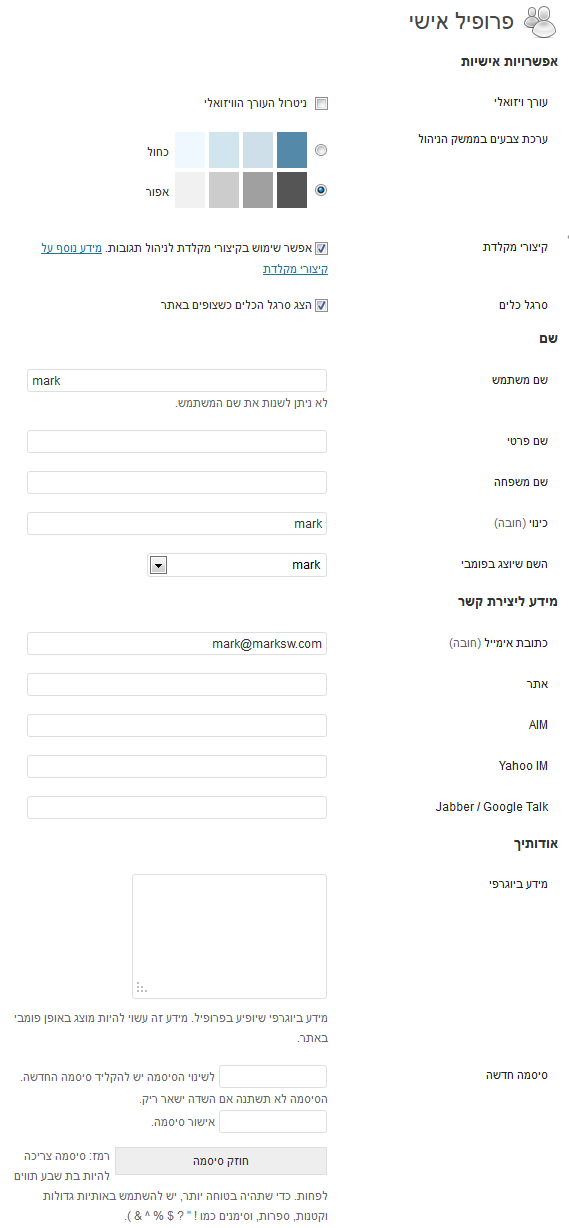
אפשרויות אישיות
הגדרות בעזרתן ניתן להתאים את המראה והשימוש בממשק הניהול.
- עורך ויזואלי – אם מסומן העורך הויזואלי לא יופיע בדפי העריכה. במצב כזה העריכה תתבצע כעריכה של HTML.
מאחר שמעבר לעורך הHTML דורש רק הקלקה אחת בדפי העריכה, אין סיבה אמיתית להשתמש באופציה הזו. - ערכת צבעים בממשק הניהול – ניתן לבחור האם ממשק הניהול יוצג תוך שימוש בגוונים אפורים או כחולים
- קיצורי מקלדת – אם מסומן, בזמן עריכת תגובות בממשק הניהול ניתן לעבור בין התגובות ולבצע עליהן פעולות על ידי הקשה על כפתורי מקלדת. פירוט קיצורי המקלדת.
- סרגל כלים – אם מסומן, סרגל הכלים המופיע בחלק העליון של ממשק הניהול יוצג תמיד כאשר המשתמש מחובר לאתר, גם בדפים "חיצוניים" שאינם דפי ממשק הניהול. האפשרות הזו נותנת גישה מהירה יותר לממשק הניהול וביצוע פעולות ספציפיות על תוכן הקשור לדפים חיצוניים שגולשים בהם מאחר שהיא מיתרת את ההזנה של כתובת הכניסה לממשק הניהול בשורת הכתובת של הדפדפן.
שם
- שם משתמש – השם המשמש לזיהוי בזמן ההתחברות לאתר וחלק מכתובת דף הכותב של המשתמש. השם נקבע בזמן הוספת המשתמש ואינו ניתן לשינוי
- שם פרטי – משמש ליצירת שם המשתמש שיוצג בפומבי
- שם משפחה – משמש ליצירת שם המשתמש שיוצג בפומבי
- כינוי – משמש ליצירת שם המשתמש שיוצג בפומבי, כברירת מחדל זהו שם המשתמש
- השם שיוצג בפומבי – שם המשתמש כפי שהוא יוצג במקומות בהם הוא מופיע, למשל באזור המציין את שם כותב הפוסט בדף פוסט. אפשריות הבחירה הן מתוך קומבינציות על בסיס שם המשתמש, הכינוי, השם הפרטי ושם המשפחה.
מידע ליצירת קשר
שדות המכילים מידע על דרכי ההתקשרות עם המשתמש
- כתובת אימייל – כתובת האימייל של המשתמש. לכתובת הזו ישלחו הודעות מהמערכת (למשל בזמן איתחול סיסמא)
כתובת האימייל משמשת לזיהוי המשתמש ולכן לא ניתן שיהיו שני משתמשים שונים בעלי אותה כתובת אימייל - אתר – משמש לציון כתובת (URL) אליה יפנו התגובות של המשתמש (כאילו השתמש בכתובת הזו בשדה ה"אתר" כאשר שלח תגובה)
- AIM – לא בשימוש
- Yahoo IM – לא בשימוש
- Jabber / Google Talk – לא בשימוש
אודות המשתמש
- מידע ביוגרפי – טקסט חופשי אודות המשתמש. ערכת העיצוב עשויה להציג את הטקסט בדף הכותב של המשתמש.
- סיסמה חדשה – שינוי הסיסמה בה המשתמש צריך להשתמש בכדי להתחבר לאתר/להכנס לממשק הניהול. רצוי שהסיסמה תהיה חזקה עבור משתמשים בעלי הרשאות לניהול תוכן באתר. את הסיסמה צריך למלא באותה צורה בשני השדות.
אזור "חוזק סיסמה" נותן חיווי עד כמה הסיסמה שנבחרה נחשבת לטובה.
שגיאות אפשריות
- כתובת אימייל זו כבר תפוסה – קיים כבר משתמש עבורו מוגדרת כתובת האימייל המבוקשת.
- כתובת אימייל לא תקנית – כתובת האימייל שהוזנה לא מתאימה לצורה בה כתובות אימייל אמורות להכתב, כנראה שהכתובת שהוזנה שגויה
מבנה ממשק הניהול – אזור עליון
האזור העליון הוא תפריט המכיל קישורים לפעולות נפוצות. דרך ניהול פרופיל המשתמש ניתן להגדיר האם התפריט יופיע כאשר אותו המשתמש מחובר גם באתר הכללי. הוא נראה כך:
![]()
מימין לשמאל:
- תפריט סימן הוורדפרס– מכיל קישורים כלליים שימושיים המוליכים למקומות הבאים
- אודות וורדפרס – מוליך לדף אודות המכיל מידע על מה חדש בגירסא בה הינך משתמש, קרדיט למפתחים שעבדו על הגירסא הזו ומספר מילים על תוכנה חופשית.
- wordpress.org – מוליך לאתר העברי בתוך אתר הוורדפרס המרכזי.
- תיעוד – מוליך לתיעוד באתר הוורדפרס המרכזי. הדף שאליו מוליך הקישור הוא באנגלית, אבל בתחתית הדף יש הפניה לאיזור בעברית.
- פורום תמיכה – מוליך לפורום התמיכה בעברית באתר וורדפרס המרכזי.
- משוב – מוליך לפורום משוב באנגלית באתר וורדפרס המרכזי.
- תפריט "שם האתר"– מכיל קישור לדף הבית של האתר
- אל האתר – מוביך לדף הבית של האתר.
- תפריט "בלון" – מציג את מספר התגובות הממתינות לאישור. לחיצה עליו תוביל לדף ניהול התגובות.
- תפריט "+חדש"– מכיל תפריטים המאפשרים ליצור תוכן חדש
- פוסט – קישור לדף יצירת פוסט חדש
- מדיה – קישור לדף העלאת קובץ
- קישור – קישור לדף יצירת קישור חדש
- עמוד – קישור לדף יצירת עמוד חדש
- משתמש – קישור לדף הוספת משתמש
- תפריט "שלום משתמש"– מכיל קישורים לניהול פרטי המשתמש הנוכחי והתנתקות מהאתר.
- "שם המשתמש" – מוליך לדף ניהול פרטי המשתמש הנוכחי.
- פרופיל אישי – מוליך לדף ניהול פרטי המשתמש הנוכחי.
- יציאה – גורם להתנתקות המשתמש הנוכחי מהאתר ומעביר לדף הכניסה.